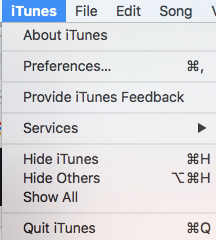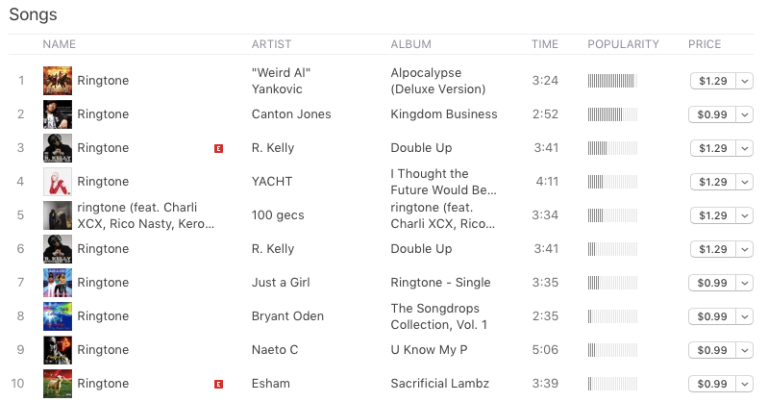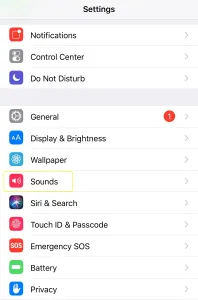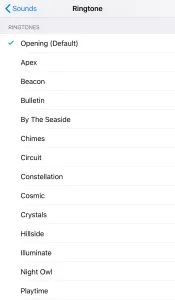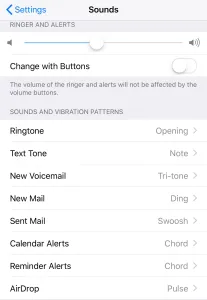በተጨናነቀ መንገድ ላይ ይራመዱ እና የሁሉንም ሰው አይፎን ተመሳሳይ የምርት ስም የመጀመሪያ የስልክ ጥሪ ድምፅ ይሰማሉ።

ሰዎች በየሳምንቱ የስልክ ጥሪ ድምፅ የሚቀይሩበት የXNUMXዎቹ መጀመሪያ ቀናት የት ጠፉ? ወይስ የXNUMXዎቹ እንኳን የራሳቸውን የስልክ ጥሪ ድምፅ ፕሮግራም ሲያዘጋጁ?
አሁንም ያለማንገራገር የአንተን ማንነት በሚያንፀባርቅ የስልክ ጥሪ ድምፅ ከህዝቡ የምትለይበት መንገድ አለ። እዚህ በ iPhone ላይ የስልክ ጥሪ ድምፅ እንዴት እንደሚቀየር ፣ አዲስ የስልክ ጥሪ ድምፅ እንዴት እንደሚያስመጣ እና የስልክ ጥሪ ድምፅን ለእውቂያ እንዴት እንደሚመድቡ እናብራራለን ።
በ iPhone ላይ የስልክ ጥሪ ድምፅዎን እንዴት እንደሚቀይሩ
- ወደ ቅንብሮች ይሂዱ፣ ከዚያ ድምጾች

- የስልክ ጥሪ ድምፅ ላይ ጠቅ ያድርጉ።

- እያንዳንዱ ድምጽ ምን እንደሚመስል ለመስማት እያንዳንዱን የተለያየ የስልክ ጥሪ ድምፅ መታ ማድረግ ይችላሉ።
- የሚወዱትን ብቻ ጠቅ ያድርጉ እና እንደ አዲሱ የስልክ ጥሪ ድምፅ ይቀናበራል።

በእርስዎ iPhone ላይ ለእውቂያ የስልክ ጥሪ ድምፅ እንዴት እንደሚያዘጋጁ
ለአንዱ ዕውቂያዎ የተወሰነ የስልክ ጥሪ ድምፅ ማዘጋጀት ከፈለጉስ? ይህ ደግሞ በአንጻራዊነት ቀላል ነው. ከአይፎን እውቂያዎችዎ የአንዱን የስልክ ጥሪ ድምፅ እንዴት መቀየር እንደሚችሉ እነሆ፡-
1. በእርስዎ iPhone ላይ እውቂያዎችን ይክፈቱ
2. ብጁ የስልክ ጥሪ ድምፅ ለማዘጋጀት የሚፈልጉትን እውቂያ ይንኩ።
3. አርትዕ ላይ ጠቅ ያድርጉ
4. ከታች፣ የስልክ ጥሪ ድምፅን ይምረጡ፣ የሚወዱትን ወይም እርስዎ እራስዎ የፈጠሩትን ይምረጡ እና ተጠናቅቋል የሚለውን ይንኩ።
በእርስዎ iPhone ላይ የጽሑፍ ድምጽ እንዴት እንደሚቀየር
የጽሑፍ ቃናውን ወደ ኪም ሊለውጥ ከፈለክ ወይም ሌላ የሚያበሳጭ ነገር አዲስ የጽሑፍ ቃና ማዘጋጀት በ iPhone ላይ ብጁ የስልክ ጥሪ ድምፅ እንደማቀናበር ቀላል ነው።
1. "ቅንጅቶች" ላይ ጠቅ ያድርጉ እና "ድምጾች" ላይ ጠቅ ያድርጉ.
2. "የጽሑፍ ቃና" ላይ መታ ያድርጉ እና የመረጡትን የጽሑፍ ድምጽ ይምረጡ.
ብጁ የስልክ ጥሪ ድምፅ ማዘጋጀት ከፈለጉ፣ ከዚህ በታች ብጁ የስልክ ጥሪ ድምፅ ለማውረድ ተመሳሳይ ደረጃዎችን ይከተሉ።
የስልክ ጥሪ ድምፅን በነፃ ወደ አይፎን እንዴት ማስመጣት እንደሚቻል
ይሁንና ለ30 ሰከንድ ረጅም የስልክ ጥሪ ድምፅ መክፈል ካልፈለግክ የደወል ቅላጼዎችን በነፃ ወደ አይፎንህ ማከል ትችላለህ። ይህንን ለማድረግ በኮምፒተርዎ ላይ iTunes ን መጠቀም ይኖርብዎታል. በዚህ መንገድ የMP3 ወይም AAC ፋይል ማከል እና የደወል ቅላጼ ማድረግ ይችላሉ፣ ዘፈንም ይሁን ሰው የሚያወራ፣ በመጠኑ አሰልቺ ሂደት ቢሆንም ሁሉም ነገር ይቻላል።
1. በመጀመሪያ በ iTunes ቤተ-መጽሐፍትዎ ውስጥ የMP3 ወይም AAC ፋይል እንዳለዎት ያረጋግጡ።
2. በ iTunes ላይብረሪዎ ውስጥ ዘፈኑን ወይም ዱካውን በቀኝ ጠቅ ያድርጉ እና የዘፈን መረጃን ወይም መረጃን ያግኙ።
3. የ Options ትሩን ይምረጡ እና ጀምር እና ማቆሚያ ሳጥኖችን ምልክት ያድርጉ.
4. ለዘፈኑ ወይም ክሊፕ የመነሻ እና የማቆሚያ ሰአቶችን ያስገቡ እና ከ30 ሰከንድ ያልበለጠ መሆኑን ያረጋግጡ እና እሺን ጠቅ ያድርጉ።
5. ከ 12.5 በፊት የ iTunes ስሪት እየተጠቀሙ ከሆነ, ፋይሉን እንደገና በቀኝ ጠቅ ያድርጉ እና "AAC ስሪት ፍጠር" የሚለውን ይምረጡ. ከዚያ በኋላ 30 ሰከንድ ወይም ከዚያ በታች ወደሚቆይ በ iTunes ውስጥ ወደ ተደጋጋሚ ትራክ ይቀየራል።
6. iTunes 12.5 እና ከዚያ በላይ እየተጠቀሙ ከሆነ, ሂደቱ ትንሽ የተወሳሰበ ነው. ዘፈኑን ወይም ፋይሉን አንድ ጊዜ ይምረጡ ፣ ወደ ፋይል ምናሌ ይሂዱ ፣ ቀይር የሚለውን ጠቅ ያድርጉ እና ከዚያ AAC ሥሪት ይፍጠሩ የሚለውን ይምረጡ።
AAC ፍጠርን ማግኘት ካልቻሉ፣ የእርስዎ ቅንብሮች ምናልባት በትክክል አልተዋቀሩም። ቅንብሮችዎን ለማዋቀር የሚከተሉትን ያድርጉ
ከላይ በግራ በኩል iTunes ን ጠቅ ያድርጉ እና ምርጫዎችን ጠቅ ያድርጉ.

የማስመጣት ቅንብሮችን ጠቅ ያድርጉ እና AAC ኢንኮዲንግ በመጠቀም አስመጣን ይምረጡ።
ከ iTunes 12.4 በላይ የሆነ ነገር እየተጠቀሙ ከሆነ በምናሌው አሞሌ ውስጥ አርትዕ የሚለውን ይምረጡ, ምርጫዎችን ጠቅ ያድርጉ እና ተመሳሳይ እርምጃዎችን ይከተሉ.
7. በአዲሱ የ AAC ትራክ ላይ በቀኝ ጠቅ ያድርጉ እና በዊንዶው ላይ "በዊንዶውስ ኤክስፕሎረር አሳይ" እና በ Mac ላይ "Finder አሳይ" የሚለውን ይጫኑ.
8. በአዲሱ መስኮት ፋይሉን በቀኝ ጠቅ ያድርጉ እና እንደገና ሰይምን ይምረጡ።
9. የፋይል ቅጥያውን ከ.m4a ወደ .m4r ይለውጡ።
10. ቅጥያውን ለመቀየር ሲጠየቁ አዎ የሚለውን ጠቅ ያድርጉ።
11. የቃናዎች ክፍሉን በሙዚቃ ቁልፍ ላይ ጠቅ በማድረግ እና አርትዕን በመጫን ከዚያም ከቶን ቀጥሎ ባለው ሳጥን ላይ ምልክት ያድርጉ። ያ የማይሰራ ከሆነ ሶስቱን ነጥቦች ይንኩ እና ከዝርዝሩ ውስጥ ድምጾችን ይምረጡ። በ iTunes ውስጥ የቶን ክፍልን ይክፈቱ እና ፋይሉን ከዊንዶውስ ኤክስፕሎረር ወይም ፈላጊ ወደ ቶን ይጎትቱት። ITunes 12.7 ካለዎት እባክዎን ወደፊት ይዝለሉት።
12. የዩኤስቢ ገመድ ተጠቅመው አይፎንዎን ከፒሲዎ ወይም ከማክዎ ጋር ያገናኙ።
13. የደወል ቅላጼውን ከድምጽ ጥሪ ድምፅ ወደ ስልክዎ አዶ ይጎትቱትና በላዩ ላይ ማመሳሰል አለበት።
በ iTunes ውስጥ የስልክ ጥሪ ድምፅ እንዴት እንደሚጨምር
1. የዩኤስቢ ገመድ ተጠቅመው አይፎንዎን ከፒሲዎ ወይም ከማክዎ ጋር ያገናኙ።
2. በ iTunes ውስጥ የስልክዎን አዶ ጠቅ ያድርጉ, ክፍሉን ያስፋፉ እና ከዚያ የስልክ ጥሪ ድምፅን ጠቅ ያድርጉ.
3. የM4R ፋይልን ከዊንዶውስ ኤክስፕሎረር ወይም ፈላጊ ይቅዱ እና መንገዱን ይቅዱ።
4. በ iTunes የደወል ቅላጼ ክፍል ውስጥ ይለጥፉት.
5. አሁን ከእርስዎ iPhone ጋር ይመሳሰላል.
የእርስዎ ብጁ የስልክ ጥሪ ድምፅ አሁን በእርስዎ iPhone ላይ ባለው የደወል ቅላጼ ቅንጅቶች አናት ላይ ይታያል።